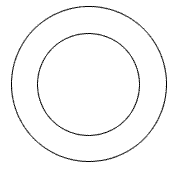Hallo,
ihr werdet es nicht glauben, aber ich weiss wirklich nicht wie ich in Photoshop einen Ring erstellen kann, d.h. einen kleinen Kreis genau in der Mitte von einem großen Kreis.
Ja ok, werdet ihr sagen, das ist doch nicht so schwer, da gibt es einige Möglichkeiten, aber ich hab schon alles probiert, ich habe es zwar immer ziemlich genau geschafft, aber ich brauche das ganze wirklich 100% exakt genau.
Wenn ich zum Beispiel eine Selektion habe, und die dann über Select->Modify->Contract verkleinere/vergrößere, dann habe ich ein ziemliches Ei (oder auf jedenfall irgendwas, das nicht mehr einem Kreis ähnelt ).
).
Kennt jemand eine exakte Methode?
Vielen Dank schonmal,
mfg,
Almjodler
P.S.:falls jemand nicht weiss, was gemeint ist:
ihr werdet es nicht glauben, aber ich weiss wirklich nicht wie ich in Photoshop einen Ring erstellen kann, d.h. einen kleinen Kreis genau in der Mitte von einem großen Kreis.
Ja ok, werdet ihr sagen, das ist doch nicht so schwer, da gibt es einige Möglichkeiten, aber ich hab schon alles probiert, ich habe es zwar immer ziemlich genau geschafft, aber ich brauche das ganze wirklich 100% exakt genau.
Wenn ich zum Beispiel eine Selektion habe, und die dann über Select->Modify->Contract verkleinere/vergrößere, dann habe ich ein ziemliches Ei (oder auf jedenfall irgendwas, das nicht mehr einem Kreis ähnelt
Kennt jemand eine exakte Methode?
Vielen Dank schonmal,
mfg,
Almjodler
P.S.:falls jemand nicht weiss, was gemeint ist: